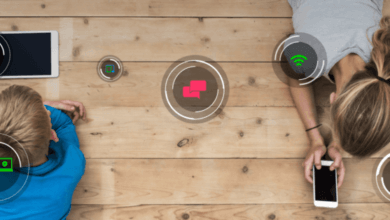Pehea e hoopau ai i na mana makua ma ka Android

Nui nā ala e hoʻomalu i nā hana gadget o kāu keiki ma kahi mamao. Pono ʻoe e ʻimi i kahi ala kūpono a kūpono hoʻi e kaupalena i ka hoʻohana ʻana o ke keiki. Ke ulu aʻe kāu keiki ma mua o 12 mau makahiki a manaʻo paha ʻoe e hoʻōki i nā hana kiaʻi gadget. Inā ʻo ia ka hiʻohiʻona a laila e aʻo i ka hoʻololi ʻana i nā hoʻonohonoho hoʻonohonoho hoʻonohonoho makua. ʻIke paha ʻoe pehea e hoʻopau ai i nā mana makua ma Android? E hoʻomālamalama me nā ʻanuʻu e hoʻopau i nā kaʻina hana hoʻomalu makua a aʻo e pili ana i nā ʻano hana maʻalahi ʻē aʻe e hoʻomalu i nā hana gadget a kāu keiki ma kahi mamao.
Pehea au e hoopau ai i ka mana makua ma ka Family Link?
E hele i mua me nā alakaʻi ma lalo nei e hoʻopau i nā mana makua ma Family Link. He paʻakikī ke hoʻopau loa i nā hoʻonohonoho nānā inā ʻoi aku kāu keiki ma mua o 13 mau makahiki. Loaʻa nā kaʻina hapa ma ka paʻamau no nā keiki ma lalo o 13 mau makahiki. Makemake paha ʻoe: pehea e wehe ai i ka Family Link App.
KaʻAnuʻu Hana 1: Wehe i kāu hāmeʻa Android a piula wai i ka 'Family Link' palapala noi ma kāu kelepona. E hele i ka mooolelo o kāu keiki ma ka polokalamu.

KaʻAnuʻu Hana 2: E kaomi i ka 'Manage Settings' koho a laila e hele i ka 'Account info'.

KaʻAnuʻu Hana 3: Kaomi i ka 'Stop Supervision' koho a hōʻoia i kāu koho. A laila, ʻo ka hope, e nānā i ka memo hōʻoia a paʻi hou iā 'Stop Supervision'.

Pehea wau e wehe ai i nā mana makua Family Link me ka ʻole PIN?
Ma kēia ʻāpana, e aʻo ʻoe pehea e wehe ai i ka mana makua o ka Google Family Link app me ka hoʻohana ʻole ʻana i ka PIN.
ʻO ka manaʻo kumu ma aneʻi ʻo ka holoi ʻana i ka ʻikepili Google i mālama ʻia e hoʻopau i nā hoʻonohonoho mana makua e pili ana i nā polokalamu Google Play Store e like me Family Link. Ma kēia ʻano, ʻaʻole pono ʻoe e hoʻokomo i ka PIN e hoʻololi i ka mana makua.
KaʻAnuʻu Hana 1: Hit i ka 'Settings' ikona ma kou Android gadget

KaʻAnuʻu Hana 2: E koho i ka 'Apps and Notification' koho mai ka papa inoa.

KaʻAnuʻu Hana 3: E koho 'Google Play Store -> Storage'.

KaʻAnuʻu Hana 4: E kaomi i ke pihi 'Clear Data' a laila e hōʻoia i kāu hana ma ke kaomi 'OK'.

Hoʻopau ke kaʻina hana i luna i ka ʻikepili Google Play Store me nā hoʻonohonoho mana makua. I kēia manawa ua ʻike ʻoe pehea e hoʻopau ai i nā hoʻonohonoho mana makua ma Android.
Pehea au e hoopau ai i ka mana makua ma Google Play?
Ma kēia ʻano, pono ʻoe e hoʻokomo i ka PIN pili e hoʻololi i nā hoʻonohonoho mana makua o Google Play. Inā poina ʻoe i ka PIN, a laila e hoʻohana i ke ala ma luna e wehe i nā mana makua o nā polokalamu pili Google.
KaʻAnuʻu Hana 1: wehe i kou Android kelepona, a piula wai i ka 'Play Store' ikona.

KaʻAnuʻu Hana 2: Ma ka pukaaniani Google Play Store, kaomi i nā laina ʻekolu ma ka ʻaoʻao hema hema o ka pale. He papa 'Menu' ia no ka Google Play Store. Pono ʻoe e ʻimi i nā koho ma kēia 'Menu' e hoʻololi i nā hoʻonohonoho mana makua kūpono.

KaʻAnuʻu Hana 3: E kaomi i ke koho 'Settings' mai ka papa inoa hoʻonui.

KaʻAnuʻu Hana 4: Huki iho i ka scroll bar a koho 'Parental Controls' ma lalo o ka 'User Control' menu.

KaʻAnuʻu Hana 5: I kēia manawa, pono ʻoe e hoʻohuli i ka hoʻololi i ke koho 'Parental Controls'.

KaʻAnuʻu Hana 6: Hōʻike ʻia kahi pukaaniani pop-up e noi ana i kahi PIN. Maanei, pono ʻoe e komo i ka PN kūpono e hoʻomau.

E hoʻokomo i ka PIN helu ʻehā a kaomi i ke pihi 'OK' e hoʻopau i nā hoʻonohonoho mana makua ma ka Google Play Store.
Pehea wau e hoʻopau ai i nā mana makua ma Samsung me Ease?
Aia kahi 'Kids Mode' i loaʻa ma nā kelepona Samsung me nā hoʻonohonoho mana makua. He ʻano hana i kūkulu ʻia e pale aku i nā keiki mai ka loaʻa ʻana o nā ʻike weliweli ma ka pūnaewele pūnaewele. E hoʻopau i kēia 'Kids Mode' heʻenalu ma nā ʻanuʻu ma lalo
KaʻAnuʻu Hana 1: Wehe i kou Samsung Phone.
KaʻAnuʻu Hana 2: Piula wai i ka 'Settings' koho.

KaʻAnuʻu Hana 3: E koho 'Apps' mai ka papa inoa i hōʻike ʻia.

KaʻAnuʻu Hana 4: E koho i ka 'Kids Mode' a hoʻopau a hoʻōki paha ma ke kaomi ʻana i ke pihi kūpono.

No ke aha i makemake ai nā mākua i ka polokalamu hoʻomalu makua ʻekolu?
ʻO ka hapa nui o nā mākua kikohoʻe e koho i nā polokalamu hoʻomalu makua hilinaʻi e like me mSpy e nānā i nā hana gadget a kā lākou keiki ma kahi mamao. Ma kēia nohona mechanical, pilikia nā mākua i ka nānā pono ʻana i nā hana pūnaewele a kā lākou keiki. mSpy, he polokalamu hoʻomalu makua ʻaoʻao ʻekolu ke kuleana koʻikoʻi i ka hōʻemi ʻana i ka manawa pale o kāu keiki me ka hoʻoikaika ʻole.
ʻO nā hiʻohiʻona kupaianaha o ka mSpy Parental control app
- E hoʻoulu i nā hana kikohoʻe maikaʻi i kāu mau keiki e hoʻohana ana i ke koho 'Screen Time'.
- Track i ka manawa maoli wahi kiko'ī o kāu keiki remotely.
- ʻIke ʻia ka hiʻohiʻona 'Explicit Content Detection' i nā memo kūpono ʻole i ka hāmeʻa o ke keiki a hoʻomaopopo i nā mākua e hana i kēlā me kēia hana i ka manawa.
- ka mSpy Hoʻopaʻa nā mana makua YouTube i nā wikiō maʻiʻo makua mai ke komo ʻana i ke kelepona o kāu keiki.
- Hoʻopaʻa ka koho Pūnaewele Pūnaewele i ka hōʻike ʻana i nā ʻike pono ʻole ma ka hāmeʻa o kāu keiki.
- E hoʻolālā i kahi papa hana no kāu keiki me ka hoʻohana ʻana i ke koho "Smart Scheduler".
Hōʻike kikoʻī o nā hiʻohiʻona kupaianaha o mSpy
App Blocker: Inā ʻike ʻoe i nā polokalamu ʻino ma ke kelepona o kāu keiki a laila hiki iā ʻoe ke pale mamao i kēlā mau polokalamu me ka ʻole o ko lākou ʻike. ʻAʻole e komo hou kāu keiki i nā polokalamu i pāpā ʻia ma kekahi ʻano.

Hōʻike Haʻawina: Loaʻa ka hōʻike kikoʻī e pili ana i ka hana gadget a kāu keiki me ka mSpy polokalamu hoʻomalu makua. Hiki iā ʻoe ke loaʻa ka hōʻike noi. Hiki iā ʻoe ke heʻenalu i nā hōʻike o kēlā me kēia lā e aʻo i nā hana gadget a kāu keiki. Ma kēia hōʻike, hiki iā ʻoe ke ʻike i ka manawa i hoʻohana ʻia ma kēlā me kēia polokalamu, pūnaewele, a me nā mea ʻē aʻe. Ke hoʻohana nei i kēia hōʻike, hiki iā ʻoe ke ʻike inā pili kāu keiki i nā pāʻani a i ʻole nā pūnaewele. Ma muli o ka ʻikepili i ka hōʻike hiki iā ʻoe ke hana i nā hana e pono ai.

ʻO ka manawa pale: ʻO ka manawa nui kēia e hoʻomalu i nā hana gadget a kāu keiki. Me ke kōkua o kēia hiʻohiʻona, hiki iā ʻoe ke hoʻonohonoho i ka palena manawa no ka hoʻohana ʻana i nā hāmeʻa a kāu keiki. Ke pau ka manawa i hoʻonohonoho ʻia, laka ʻokoʻa ke kelepona. ʻAʻole hiki i nā keiki ke wehe i kēia laka a hiki i kou hoʻokuʻu ʻana iā ia ma kahi mamao.
E ʻimi i nā kikokikona a me nā kiʻi kānalua: mSpy ʻike i nā hana kānalua i ke kelepona o kāu keiki. Inā loaʻa iā ia nā kikokikona makua a i ʻole ka ʻōlelo ʻino i loko o ka pahu memo, a laila loaʻa koke i ka hāmeʻa makua pili i kahi hōʻailona makaʻala. Me he mea la no na makua e hana koke ai mamua o ka poino.

Panina
No laila, ua ʻike ʻoe i ka pehea e hoʻopau ai i nā polokalamu mana makua ma nā hāmeʻa Android. I kekahi manawa, i ka wā e ulu ai kāu keiki ma mua o 13 mau makahiki, pono e ho'opau i nā ho'onohonoho ho'omalu makua no ka 'imi 'ana i ka paepae pūnaewele no ka ho'oikaika 'ana i ko lākou mau akamai. Hiki iā ʻoe ke hoʻāʻo i kēia kaʻina hana hoʻopau inā ʻoi aku kāu keiki ma mua o 13 mau makahiki. ʻO ka manawa nui kēia e heʻenalu pono ai i nā ʻanuʻu i kūkākūkā ʻia ma luna aʻe e hoʻopau i kāu mau hoʻonohonoho mana makua ma nā kahua like ʻole e like me Google Family Link, Google Play Store, a me ka hoʻonohonoho i kūkulu ʻia ma nā kelepona Samsung. mSpy ʻO ia ka polokalamu kūpono e nānā pono ai i nā hana kelepona a kāu keiki ma kahi mamao. No ka mālama ʻana i nā pilikia ma ka pūnaewele, e hoʻohana i kahi mea paahana hilinaʻi e like me mSpy e hana i kahi palekana cyber palekana no kāu keiki e ʻimi a ulu.
Pehea ka waiwai o kēia kūlana?
Kaomi ma ka hōkū no ke kohoʻana!
Pane pālākio waena / 5. Helu helu: